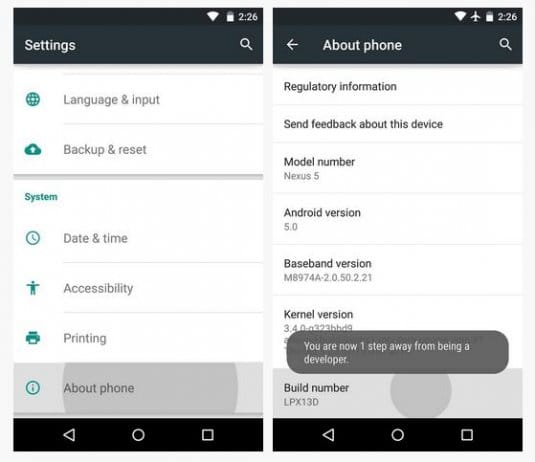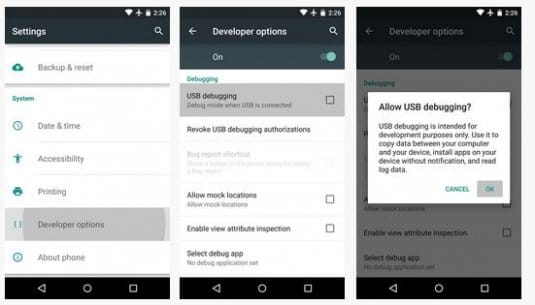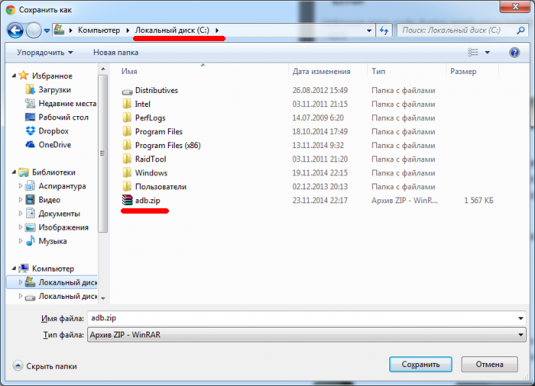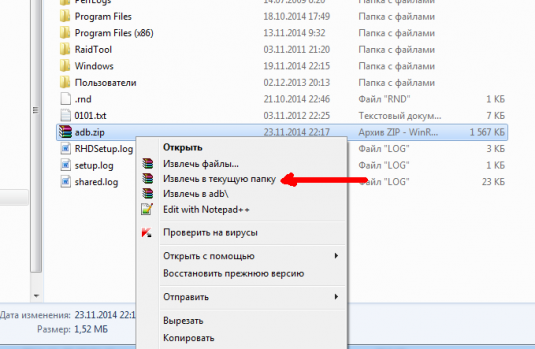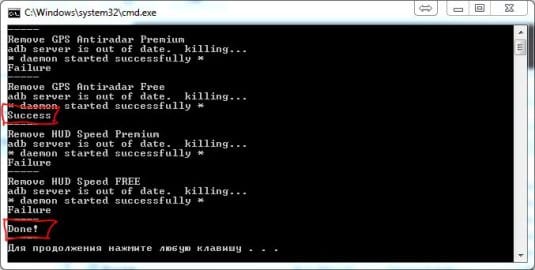Ошибка 505 в играх и приложениях Google Play
5 декабря 2016
9198 количество просмотров
Описание ошибки 505 при установке игр и приложений через Google Play. Суть проблемы, почему происходит, как решить проблему с ошибкой 505 в Google Play.
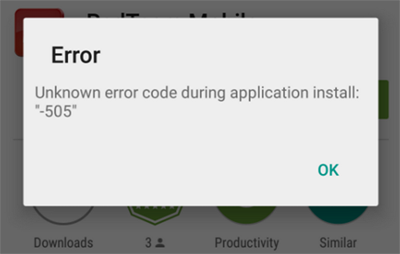
Проблема возникает при установке приложений и игр на планшеты и смартфоны с установленной системой версии Android 5.0 Lollipop «по воздуху» через Adobe Air. Особенно часто такой ошибкой страдают устройства Nexus.
При ошибке установки всегда рекомендуют удалить игру или приложение и установить его заново.
Но удалить такое «приложение» нельзя. Нечего выбирать при удалении.
Для установки утилиты Android Debug Bridge, включите режим удалленой настройки по USB.
Нажать 7 раз.
У вас должно всплыть сообщение: «Поздравляем, теперь вы разработчик».
Вернитесь в «Настройки». Найдите пункты Параметры разработчика>Разрешить настройку по USB.
Подключите ваше устройство к компьютеру по USB. Согласитесь с настройкой по USB.
Скачать Android Debug Bridge.zip
(по прямой ссылке)
Запустите скачанную на компьютер Android Debug Bridge (файл Run.bat).
Теперь игру или приложение можно установить заново с Google Play.
Вот и все.
Описание проблемы «Неизвестный код ошибки 505» в Google Play
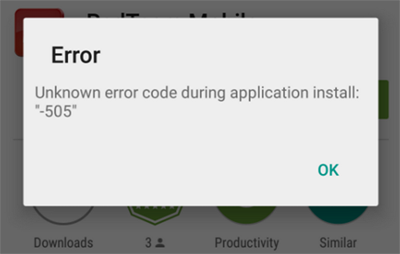
Проблема возникает при установке приложений и игр на планшеты и смартфоны с установленной системой версии Android 5.0 Lollipop «по воздуху» через Adobe Air. Особенно часто такой ошибкой страдают устройства Nexus.
Суть
После обновления системы до Android 5.0 Lollipop некоторые приложения теряют свои иконки. Google Play предлагает установить заново такие приложения (игры), что и приводит к проблеме «Ошибка 505», так как они есть на устройстве, но потеряли иконки.При ошибке установки всегда рекомендуют удалить игру или приложение и установить его заново.
Но удалить такое «приложение» нельзя. Нечего выбирать при удалении.
Почему происходит
Эта проблема нова и ее корни точно не установлены. Предполагают, это происходит из-за некоторой несовместимости системы Android 5.0 Lollipop и среды Adobe Air.Способы решения
- Если вы уже получили обновление Android 5.0 Lollipop «по воздуху» и появились ошибка 505, сбросьте телефон/планшет до заводских настроек или проведите восстановление системы. Очистите кэш и данныеМеню > Настройки > Приложения > Google Play Маркет > Очистить кэшМеню > Настройки > Приложения > Google Play Маркет > Стереть данные
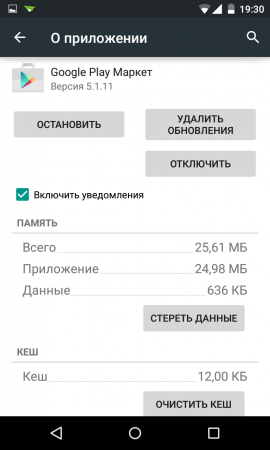
Перегрузите девайс. - Если проблема не исчезла, то, используя Adobe Air 14, создайте пакет APK. Приложение, установленное через пакет APK, не должно привести к ошибке 505.
- Если проблема не исчезла, используйте экстренные меры. Запустите приложение Android Debug Bridge и с его помощью удалите приложение. И заново установите приложение или с Google Play Маркет или из пакета APK.
Внимание!
Для большинства пользователей работа с Android Debug Bridge по альтернативному варианту оказалась удобнее.Запуск утилиты Android Debug Bridge с компьютера по USB
Для установки утилиты Android Debug Bridge, включите режим удалленой настройки по USB.
Меню > Настройки >Информация об устройстве>Версия сборки
Нажать 7 раз.
У вас должно всплыть сообщение: «Поздравляем, теперь вы разработчик».
Вернитесь в «Настройки». Найдите пункты Параметры разработчика>Разрешить настройку по USB.
Подключите ваше устройство к компьютеру по USB. Согласитесь с настройкой по USB.
Скачать Android Debug Bridge.zip
(по прямой ссылке)
Распаковать и запустить файл Run.bat
Запустите скачанную на компьютер Android Debug Bridge (файл Run.bat).
Теперь игру или приложение можно установить заново с Google Play.
Вот и все.
ТОП 5
-
1
 Raid: Shadow Legends
9.4
Raid: Shadow Legends
9.4
-
2
 War Thunder
8.8
War Thunder
8.8
-
3
 Мир танков
7.4
Мир танков
7.4
-
4
 Mech Arena
7.1
Mech Arena
7.1
-
5
 Мир кораблей
6.2
Мир кораблей
6.2
Какая ваша любимая онлайн-игра?
ТОП 11 онлайн игр
- 1. RAID: Shadow Legends 9.6
- 2. War Thunder 9.3
- 3. Мир танков 8.8
- 4. Crossout 8.7
- 5. Mech Arena 8.6
- 6. Warface 8.5
- 7. Мир кораблей 8.2
- 8. Stalcraft 7.9
- 9. Калибр 7.8
- 10. Enlisted 7.5
- 11. Lost Ark 7.0